כיצד לעגל תאריך ליום חול ספציפי קודם או הבא ב-Excel?
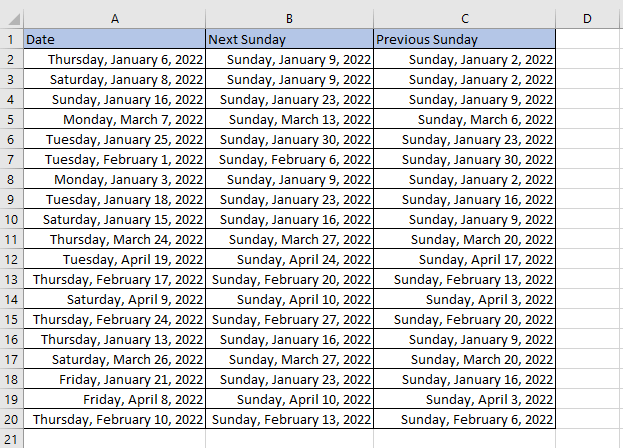
עיגול תאריך ליום חול ספציפי הבא
עיגול תאריך ליום חול ספציפי הקודם
 עיגול תאריך ליום חול ספציפי הבא
עיגול תאריך ליום חול ספציפי הבא
לדוגמה, כאן כדי לקבל את יום ראשון הבא של התאריכים בעמודה A
1. בחר תא שבו ברצונך להציב את תאריך יום ראשון הבא, ולאחר מכן הדבק או הזן את הנוסחה הבאה:
=IF(MOD(A2-1,7)>7,A2+7-MOD(A2-1,7)+7,A2+7-MOD(A2-1,7))
2. לאחר מכן לחץ על מקש Enter כדי לקבל את יום ראשון הבא הראשון, שהוא מוצג כמספר בעל חמש ספרות, ולאחר מכן גרור את האוטו-מילוי כלפי מטה כדי לקבל את כל התוצאות.

3. לאחר מכן השאר את תאי הנוסחה נבחרים, לחץ על מקשי Ctrl + 1 כדי להציג את תיבת הדו-שיח עיצוב תאים, ולאחר מכן בכרטיסיית מספר, בחר תאריך ובחר סוג תאריך אחד מהרשימה מימין לפי הצורך. לחץ על אישור.

כעת תוצאות הנוסחה מוצגות בתבנית תאריך.

לקבלת יום חול אחר בשבוע הבא, אנא השתמש בנוסחאות הבאות:
| ימי חול | נוסחה |
| יום ראשון | =IF(MOD(A2-1,7)>7,A2+7-MOD(A2-1,7)+7,A2+7-MOD(A2-1,7)) |
| שבת | =IF(MOD(A2-1,7)>6,A2+6-MOD(A2-1,7)+7,A2+6-MOD(A2-1,7)) |
| יום שישי | =IF(MOD(A2-1,7)>5,A2+5-MOD(A2-1,7)+7,A2+5-MOD(A2-1,7)) |
| יום חמישי | =IF(MOD(A2-1,7)>4,A2+4-MOD(A2-1,7)+7,A2+4-MOD(A2-1,7)) |
| יום רביעי | =IF(MOD(A1-1,7)>3,A1+3-MOD(A1-1,7)+7,A1+3-MOD(A1-1,7)) |
| ;יום שלישי | =IF(MOD(A1-1,7)>2,A1+2-MOD(A1-1,7)+7,A1+2-MOD(A1-1,7)) |
| יום שני | =IF(MOD(A1-1,7)>1,A1+1-MOD(A1-1,7)+7,A1+1-MOD(A1-1,7)) |

פתחו את הקסם של Excel עם Kutools AI
- ביצוע חכם: בצעו פעולות בתאים, ניתוח נתונים ויצירת תרשימים - הכל מונע על ידי פקודות פשוטות.
- נוסחאות מותאמות אישית: צור נוסחאות מותאמות אישית כדי להיעיל את זרימת העבודה שלך.
- תכנות VBA: כתבו והטמיעו קוד VBA ללא מאמץ.
- פרשנות נוסחאות: הבינו נוסחאות מורכבות בקלות.
- תרגום טקסט: שברו את מחסומי השפה בגיליונות הנתונים שלכם.
 עיגול תאריך ליום חול ספציפי קודם
עיגול תאריך ליום חול ספציפי קודם
לדוגמה, כאן כדי לקבל את יום ראשון הקודם של התאריכים בעמודה A
1. בחר תא שבו ברצונך להציב את תאריך יום ראשון הבא, ולאחר מכן הדבק או הזן את הנוסחה הבאה:
=A2-WEEKDAY(A2,2)
2. לאחר מכן לחץ על מקש Enter כדי לקבל את יום ראשון הבא הראשון, ולאחר מכן גרור את האוטו-מילוי כלפי מטה כדי לקבל את כל התוצאות.

אם ברצונך לשנות את תבנית התאריך, השאר את תאי הנוסחה נבחרים, לחץ על מקשי Ctrl + 1 כדי להציג את תיבת הדו-שיח עיצוב תאים, ולאחר מכן בכרטיסיית מספר, בחר תאריך ובחר סוג תאריך אחד מהרשימה מימין לפי הצורך. לחץ על אישור.

כעת תוצאות הנוסחה מוצגות בתבנית תאריך.

לקבלת יום חול אחר בשבוע הקודם, אנא השתמש בנוסחאות הבאות:
| ימי חול | נוסחה |
| יום ראשון | =A2-WEEKDAY(A2,2) |
| שבת | =IF(WEEKDAY(A2,2)>6,A2-WEEKDAY(A2,1),A2-WEEKDAY(A2,2)-1) |
| יום שישי | =IF(WEEKDAY(A2,2)>5,A2-WEEKDAY(A2,2)+5,A2-WEEKDAY(A2,2)-2) |
| יום חמישי | =IF(WEEKDAY(A2,2)>4,A2-WEEKDAY(A2,2)+4,A2-WEEKDAY(A2,2)-3) |
| יום רביעי | =IF(WEEKDAY(A2,2)>3,A2-WEEKDAY(A2,2)+3,A2-WEEKDAY(A2,2)-4) |
| ;יום שלישי | =IF(WEEKDAY(A2,2)>2,A2-WEEKDAY(A2,2)+2,A2-WEEKDAY(A2,2)-5) |
| יום שני | =IF(WEEKDAY(A2,2)>1,A2-WEEKDAY(A2,2)+1,A2-WEEKDAY(A2,2)-6) |
עזרת תאריך ושעה חזקה |
| תכונת עזרת תאריך ושעה של Kutools for Excel, תומכת בהוספה/חיסור תאריך ושעה בקלות, חישוב הבדל בין שני תאריכים, וחישוב גיל בהתבסס על יום הולדת. לחץ לבחינת ניסיון חינם! |
| Kutools for Excel: עם יותר מ-200 תוספים שימושיים עבור Excel, ניתן לנסות ללא הגבלה בחינם. |
כלי הפרודוקטיביות הטובים ביותר ל-Office
שדרג את כישורי ה-Excel שלך עם Kutools for Excel ותחווה יעילות שלא הכרת. Kutools for Excel מציע מעל300 פיצ'רים מתקדמים לשיפור הפרודוקטיביות ולחסוך זמן. לחץ כאן כדי לקבל את הפיצ'ר שהכי נחוץ לך...
Office Tab מביא ממשק טאב ל-Office והופך את העבודה שלך להרבה יותר קלה
- אפשר עריכה וקריאה בטאבים ב-Word, Excel, PowerPoint
- פתח וצור מסמכים מרובים בטאבים חדשים באותו חלון, במקום בחלונות חדשים.
- הגדל את הפרודוקטיביות שלך ב-50% וצמצם מאות קליקים של עכבר בכל יום!